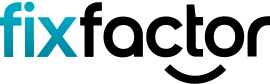切换到黑曜石后,我发现他们的同步服务将使我已经肿的订阅预算再增加60美元。因此,我找到了一种完全免费的方法来在所有设备上同步。
为什么我需要免费的音符同步
在Intion的同步问题破坏了我的文件后,我切换到了黑曜石。是的,黑曜石有一个学习曲线,但它是完全免费的 - 未限制的笔记,插件,主题,图形视图,所有内容。另外,您的文件是本地存储的普通降级,因此您实际上拥有数据。
挑战是在手机和计算机上同步我的笔记。黑曜石同步每月的价格为4-5美元,每年总计48-6美元,只是为了使我的文件在跨设备上同步。尽管黑曜石同步可能对某些人效果很好,但如果您已经在像我这样的其他几项订阅中,成本很难证明是合理的。
就是说,无论我在桌子上还是在医生的约会时,我仍然需要访问工作笔记,无论我在桌子上还是在手机上。通过将计算机上的Google Drive与Android设备上的AutoSync应用程序配对,您可以免费跨设备同步黑曜石笔记。它需要一些设置,但这提供了无缝的音符同步,而无需重复成本。
我如何在PC和电话上同步我的黑曜石笔记
您可以使用Google Drive帐户在PC和Android手机之间同步黑曜石笔记。在您的计算机上,Google Drive制作了任何应用程序都可以使用的标准文件夹。只需将您的黑曜石保险库放在那里,Google Drive就会使其与云保持同步。
在Android上,您需要将Google Drive应用程序与自动同步应用程序配对启用无缝本地文件同步。
Android应用程序无法直接访问Google Drive流媒体文件,它们需要本地副本才能正常工作。这就是为什么我们需要AutoSync在设备上创建Google Drive Vault文件夹的本地镜像的原因。
此方法比黑曜石同步的一键解决方案需要更多的初始设置,但是一旦配置,它已经完美地工作了三个月。
移动任何文件之前,请完整备份您现有的黑曜石保险库。另外,如果您当前使用另一种同步方法(例如Dropbox或OneDrive)作为同一保险库,请先将其关闭。在同一文件夹上运行多个同步服务可以创建重复的文件问题。
在PC上的Google Drive上设置黑曜石
从安装Google Drive for Desktop如果您还没有。然后使用您的帐户登录,它将显示在Windows或Mac上的Finder上的文件资源管理器中。
安装后,打开Google Drive菜单通过单击系统托盘中的图标。然后,单击齿轮图标然后去偏好。
在Google Drive部分,查找来自驱动器的文件夹并寻找我的驱动器同步选项,然后选择镜像文件。此设置将存储文件的完整本地副本,同时使其与云同步。流模式可以正常工作,但是镜像模式有助于避免使用黑曜石经常保存时可能会令人沮丧的连接问题。
要设置保险库,请在计算机上打开镜像的Google Drive文件夹 - 默认情况下,通常可以在C:用户[yourname]我的驱动器在Windows或/用户/[yourname]/我的驱动器在Mac上。
如果您从旧的Google备份和同步迁移,则文件夹可能是C:用户[您的名称] Google驱动器反而。
如果您已经有了现有保险库,请将其整个文件夹移动到此Google驱动器文件夹中(您可以创建一个子文件夹黑曜石对于组织)。等待Google Drive完成所有文件同步;您可以在驱动器应用程序中检查同步状态。最重要的是,在设置手机上的黑曜石同步之前,请确保同步完成。
在Android上设置黑曜石金库同步
在您的Android手机上,安装来自Google Play商店。免费版本可起作用,尽管它包含广告并将您限制在同步一些文件夹中。
免费版本限制文件上传到每个文件的10MB。如果您的保管库中有较大的附件,PDF或图像,请考虑付费版本。付费版本删除了广告,并允许以少量的一次性费用允许无限制的文件夹对。
打开AutoSync并将其连接到您的Google帐户。授予访问您的GDRIVE文件所需的权限。
接下来,点击选择要同步的内容然后点击创建一个测试文件夹对。这将创建两个名称的文件夹驱动器,一个在您的Google驱动器存储中,另一个在本地存储中。
接下来,打开同步文件夹标签并将同步方法设置为双向因此,两种设备同步的更改。使能够同步并打开AutoSync如果您想自动背景同步。
在文件夹对设置(不是主要应用程序设置)中,启用隐藏文件的同步,包括包含您的设置,主题和插件的.Obsidian文件夹。
将黑曜石保险库复制到Drivesncfiles文件夹
打开Google Drive并检查是否驱动器文件夹存在,应该。如果是,将现有的黑曜石保险库移动或将驱动器文件夹。您可以通过手机或PC执行此操作,但请确保在尝试移动它之前保留保险库的备份。
在AutoSync应用,点击同步图标(右上角)运行手动同步以首次下载保险库。此初始同步可能需要几分钟,具体取决于您的保险库尺寸。在继续操作之前,请确保所有笔记都出现在本地文件夹中。
建议阅读:不良安全的实际成本
打开黑曜石在手机上,然后点击打开文件夹作为金库。导航到驱动器文件夹和点击使用此文件夹。授予黑曜石请求的任何许可。您的保险库完整地打开了所有笔记,设置和插件。
最后,在您的PC上,单击左下角的保险库名称,然后选择管理保险库。点击打开文件夹作为金库,然后导航到您的金库文件夹(现在驱动器)在Google驱动器路径内并选择它。
黑曜石现在将与本地文件一起使用,同时驱动器自动处理同步。您创建,编辑或删除对Google Drive的任何注释。
这种方法并非没有警告
像大多数免费解决方案一样,此方法具有一些缺点。但是,如果您牢记下面的技巧,您将不必与他们打交道:
- 一次仅在一个设备上编辑注释。在切换设备之前进行同步 - 要在AutoSync中手动触发同步或等待自动同步触发。
- 将AutoSync设置为仅在wifi上同步如果您的移动数据有限。文本繁重的金库使用最小数据,但是如果您存储图像或PDF,则带宽可以累加。如果需要,您也可以将大文件或特定文件夹排除在同步之外。
- 考虑与同步解决方案分开设置自动备份。虽然Google Drive保留了一些版本的历史记录,但专用备份可确保您可以从意外删除或同步问题中恢复。
此设置取代了黑曜石的付费同步。它可靠地起作用,到处同步,您可以控制数据。但是,与默认情况下提供端到端加密的黑曜石同步不同,您在Google Drive/OneDrive/Dropbox上的注释不是E2E加密的 - 这些提供商可以从技术上访问您的文件。如果隐私至关重要,请考虑权衡。